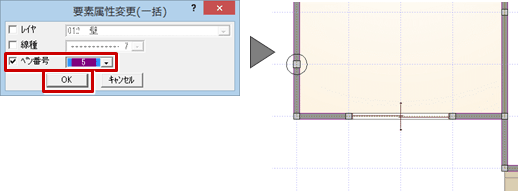| プログラム名 | 共通機能 | Ver. | Ver.3 | ID | Q103145 | 更新日 | 2016/08/26 |
Q:柱・壁、部屋文字を作図するペンNoを変更する方法を教えてください。
A:柱・壁を作図するペンNoを変更するには、「共通初期設定:ペンNo」の「平面」タブにある「構造材断面」のペンNoを変更します。
部屋文字は、「平面」タブにある「文字(部屋 etc)」のペンNoを変更します。

操作方法
- 「設定」をクリックします。

- 「共通初期設定:ペンNo」の「平面」タブを開きます。
- 柱・壁を作図する色を変更するときは、「構造材断面」のペンNoを変更します。
部屋文字を作図する色を変更するときは、「文字(部屋 etc)」のペンNoを変更します。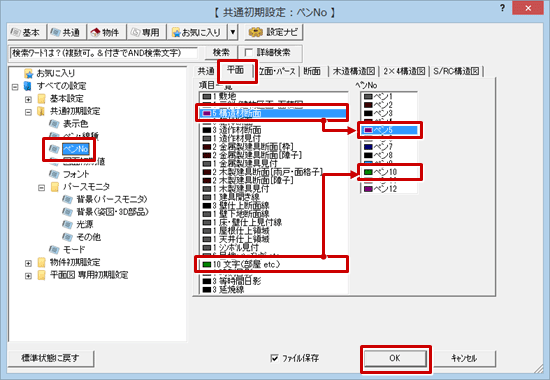
- 「属性別選択」で、ペンNoを変更する柱、壁、部屋を選択します。
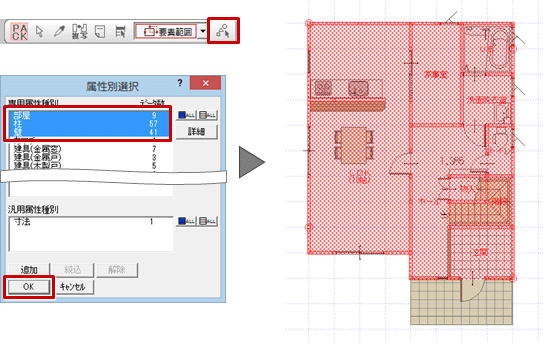
- 「編集」メニューから「図形復元」を選びます。
指定したペンNoの色に変更されます。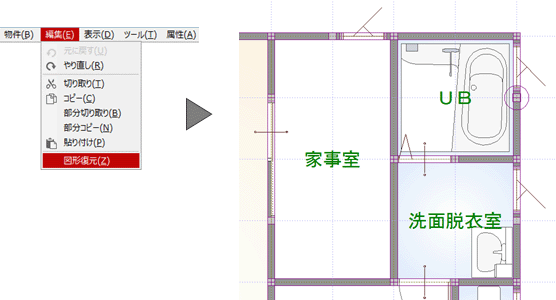
- 包絡処理された柱・壁の図形が復元するため、「一括作成」の「図面化」を実行して柱壁の包絡処理を実行します。
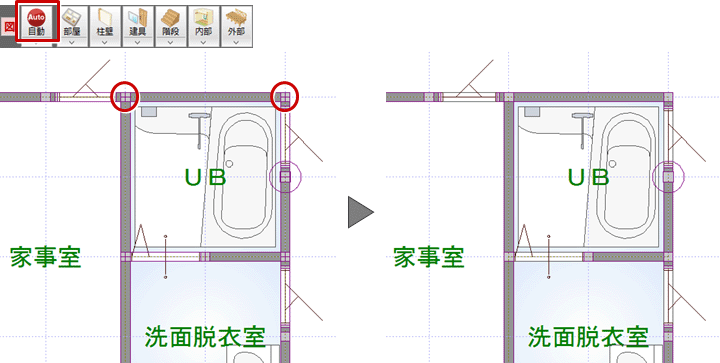
メモ
- 印刷時の線の太さは、ペンNoごとに設定しています。ペンNoを変更することで印刷するときの線の太さが変わります。印刷時のペンNoごとの線の太さを確認してください。
配置済みの柱・壁のペンNoを変更するには
「共通初期設定:ペンNo」のペン色は変更せずに、選択したデータだけのペンNoを変更する方法を解説します。
- 「属性別選択」を使って、壁(または柱)だけを選択します。
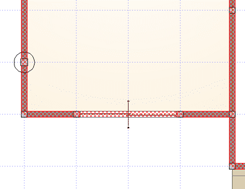
- 「情報」メニューから「要素属性変更」を選びます。
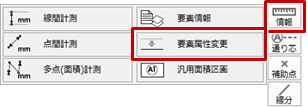
- 「要素属性変更(一括)」ダイアログの「ペン番号」をONにし、ペンNoを変更して「OK」をクリックします。